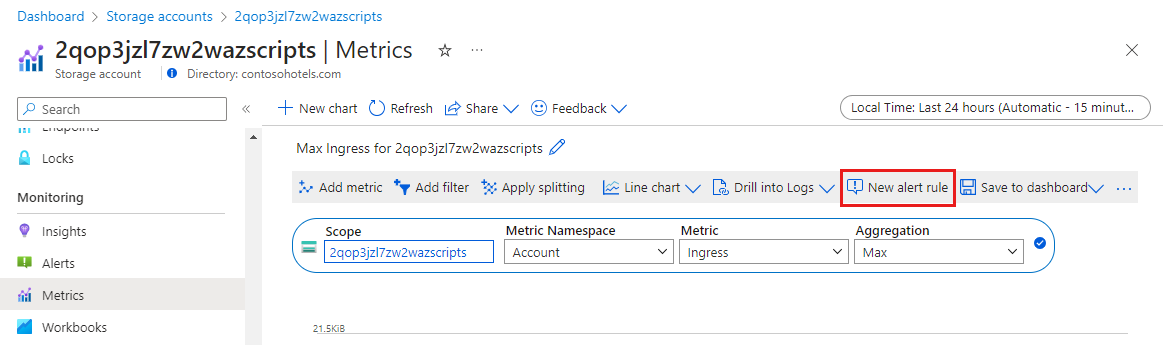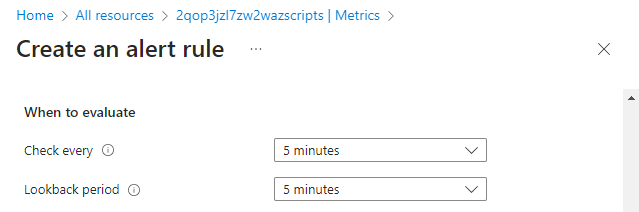Observação
O acesso a essa página exige autorização. Você pode tentar entrar ou alterar diretórios.
O acesso a essa página exige autorização. Você pode tentar alterar os diretórios.
Os alertas do Azure Monitor notificam você proativamente quando condições importantes são encontradas nos dados de monitoramento. As regras de alerta de métrica criam um alerta quando um valor de métrica de um recurso do Azure excede um limite.
Neste tutorial, você aprenderá como:
- Criar uma regra de alerta de métrica do Metrics Explorer
- Configurar o limite do alerta
- Criar um grupo de ações para definir os detalhes da notificação
Pré-requisitos
Para concluir este tutorial, você precisará do seguinte:
Um recurso do Azure a monitorar. Você poderá usar qualquer recurso da sua assinatura do Azure que seja compatível com métricas. Para determinar se um recurso é compatível com métricas, acesse seu menu no portal do Azure e verifique se há a opção Métricas na seção Monitoramento do menu.
Gráfico no Metrics Explorer com uma ou mais métricas segundo as quais você deseja alertar. Conclua o Tutorial: Analisar métricas para um recurso do Azure.
Criar nova regra de alerta
No Metrics Explorer, clique em Nova regra de alerta. A regra será pré-configurada com o objeto de destino e a métrica que você selecionou no Metrics Explorer.
Configurar a lógica do alerta
O recurso já estará selecionado. Você precisa modificar a lógica do sinal para especificar o valor do limite e qualquer outro detalhe da regra de alerta.
Para exibir essas configurações, selecione a guia Condição.
O gráfico mostra o valor do sinal selecionado ao longo do tempo para que você possa ver quando o alerta seria disparado. Esse gráfico será atualizado à medida que você especificar a lógica de sinal.
A Lógica de alerta é definida pela condição e pelo tempo de avaliação. O alerta é disparado quando essa condição é verdadeira. Forneça um Valor de limite para a regra de alerta e modifique o Operador e o Tipo de agregação para definir a lógica necessária.
Você pode aceitar a granularidade de tempo padrão ou modificá-la de acordo com seus requisitos. Verificar cada define com que frequência a regra de alerta verificará se a condição é atendida. O período de retrospectiva define o intervalo de tempo durante o qual os valores coletados são agregados. Por exemplo, a cada 5 minutos, você examinará os 5 minutos anteriores.
Quando terminar de configurar a lógica de sinal, clique em Avançar: Ações > ou na guia Ações para configurar ações.
Configurar ações
Grupos de ações definem um conjunto de ações a serem executadas quando um alerta é disparado, como enviar um email ou uma mensagem de texto.
Para configurar ações, selecione a guia Ações.
Clique em Selecionar grupos de ações para adicionar um à regra de alerta.
Se ainda não tiver grupos de ações em sua assinatura para selecionar, clique em Criar grupo de ações para criar um.
Selecione uma Assinatura e um Grupo de recursos para o grupo de ações e dê a ele um Nome do grupo de ações, que será exibido no portal, e um Nome de exibição, que será exibido nas notificações por email e mensagem SMS.
Selecione a guia Notificações e adicione um ou mais métodos para notificar as pessoas adequadas quando o alerta for acionado.
Configurar detalhes
Selecione a guia Detalhes e configure diferentes parâmetros para a regra de alerta.
- Nome da regra de alerta, que deve ser descritivo, uma vez que será exibido quando o alerta for disparado.
- Opcionalmente, forneça uma Descrição de regra de alerta que será incluída nos detalhes do alerta.
- Assinatura e Grupo de recursos nos quais a regra de alerta será armazenada. Não precisa ser o mesmo grupo de recursos que o recurso que você está monitorando.
- A Gravidade do alerta. A gravidade permite que você agrupe alertas com uma importância relativa semelhante. Uma severidade de Erro é adequada para uma máquina virtual não responsiva.
- Em Opções avançadas, mantenha a caixa marcada para Habilitar após a criação.
- Em Opções avançadas, mantenha a caixa marcada para Resolver alertas automaticamente. Isso tornará o alerta com estado definido, o que significa que o alerta será resolvido quando a condição não for mais atendida.
Clique em Examinar + criar e Criar para criar a regra de alerta.
Exibir o alerta
Quando um alerta é disparado, ele envia as notificações aos seus grupos de ações. Você também pode exibir o alerta no portal do Azure.
Selecione Alertas no menu do recurso. Se houver alertas abertos para os recursos, eles serão incluídos na exibição.
Clique em uma severidade para mostrar os alertas com a severidade em questão. Selecione a Resposta do usuário e desmarque Fechado para exibir somente alertas abertos.
Clique no nome de um alerta para exibir seus detalhes.
Próximas etapas
Agora que você aprendeu a criar um alerta de métrica para um recurso do Azure, use um dos tutoriais a seguir para coletar dados de log.